华为手机水印怎样编辑图片 华为手机图库如何添加图片水印
日期: 来源:贝斯特安卓网
华为手机水印怎样编辑图片,如今手机已经成为我们日常生活中不可或缺的一部分,而华为手机以其出色的拍照功能和图像处理能力,成为了众多用户的首选,其中华为手机的水印编辑功能更是备受用户喜爱。通过华为手机的图库应用,我们可以轻松地为照片添加各种精美的水印效果,让照片更加个性化和专业化。华为手机的水印编辑功能到底如何操作呢?在本文中我们将详细介绍华为手机水印编辑的方法,帮助大家更好地利用手机的拍照功能,打造出更具创意和独特的图片作品。
华为手机图库如何添加图片水印
方法如下:
1.在华为手机图库找到需要添加水印的图标并点击“编辑”。

2.点击“更多”图标。
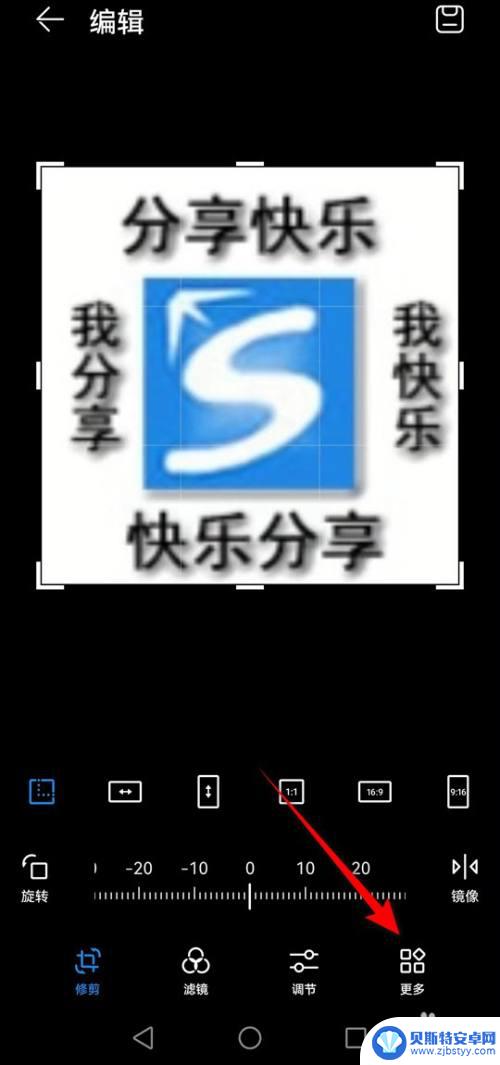
3.点击“水印”。
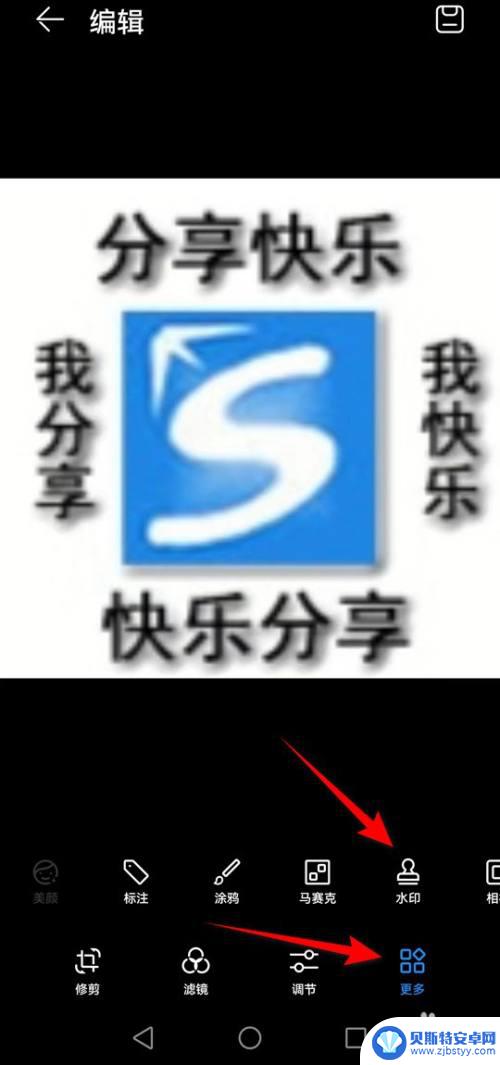
4.点选添加一种水印至图片,缩放移动至图片合适位置。点击√确认。
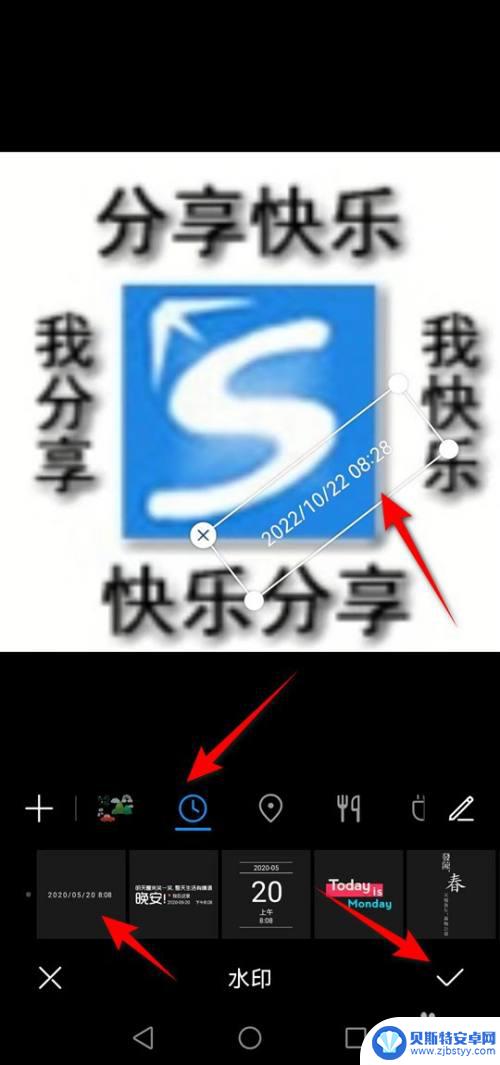
5.点击“标注”图标。

6.点击带虚线框的T图标,再“点击编辑文字”。
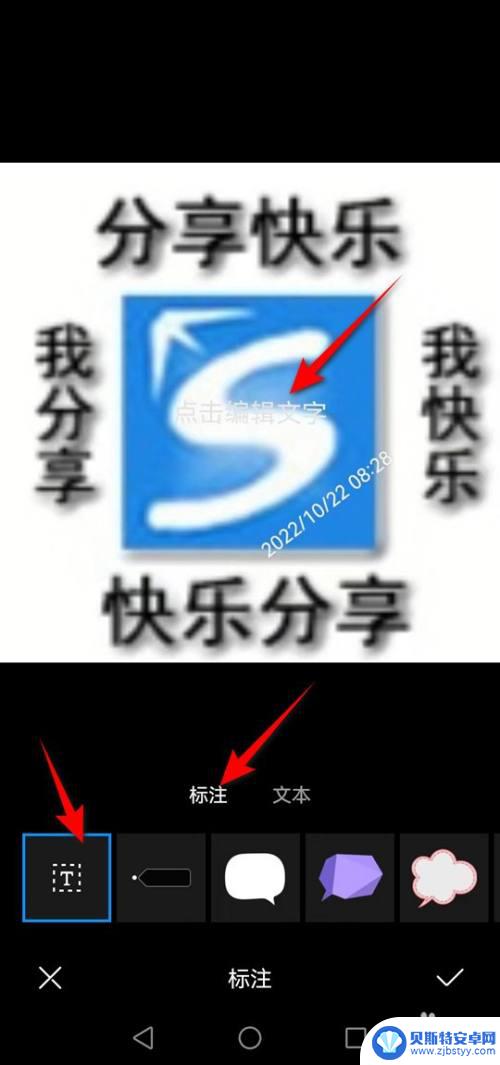
7.文本框输入水印文字,点击“√”确认。
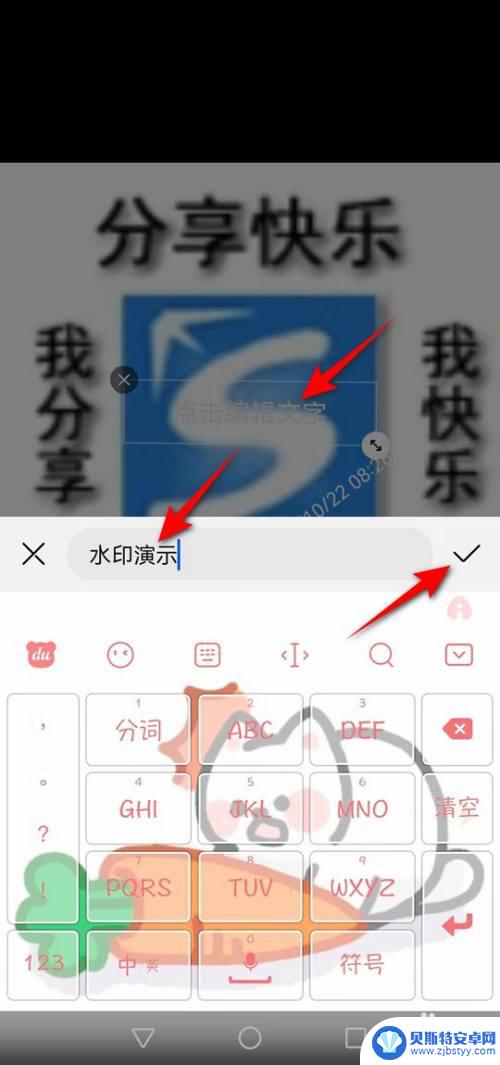
8.点选“文本”,选择一种文字颜色,点击“√”。

9.将水印文字缩放移动至图片合适位置。点击保存图标。
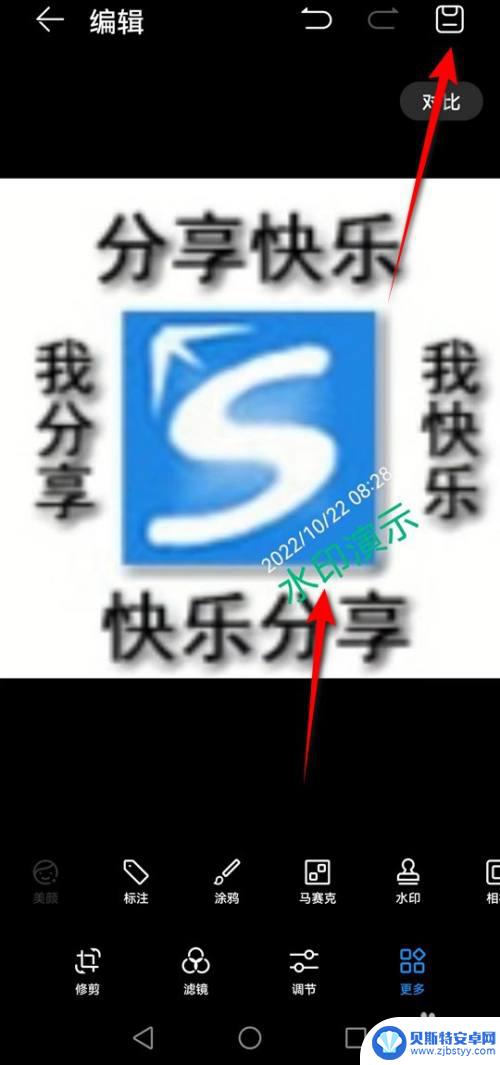
10.点击“另存”即可保存至本地。
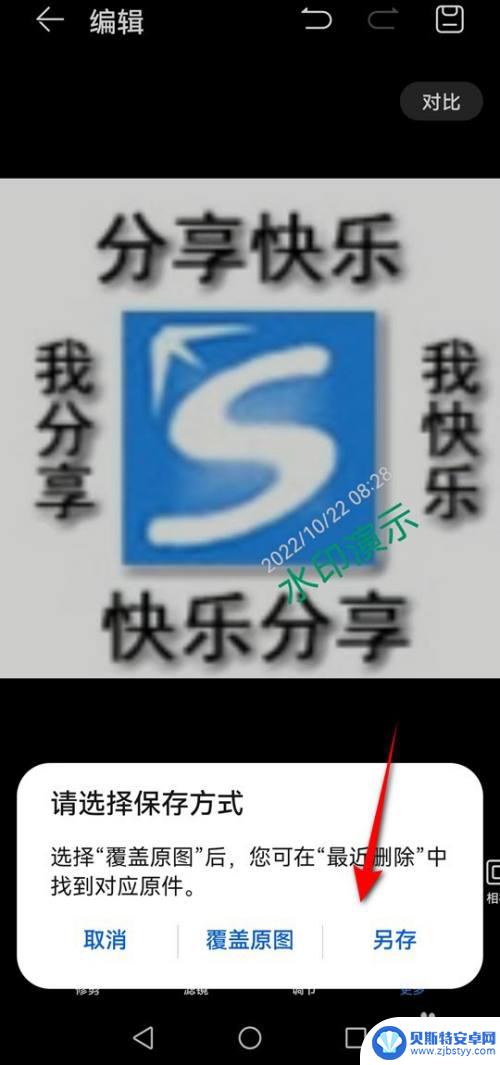
以上就是华为手机水印编辑图片的全部内容,如果你遇到了这种情况,不妨试试小编提供的方法来解决吧,希望对大家有所帮助。












